Salvestused, mis voogesituse ajal tõmblevad, võivad olla pettumust valmistavad ja rikuvad kogu sisu. Kui soovid leida lahendust, oled jõudnud õigesse kohta. Selles tekstis saad teada, kuidas võtta kasutusele tõhusad meetmed, et vältida tõmblemist oma salvestustes.
Peamised leiud
- Su graafikaardist ja CPU-st sõltuv riistvaral on märkimisväärne mõju sinu salvestuste kvaliteedile.
- Bitikiirus ja CPU-koormuse seaded Streamlabs'is on olulised sujuvate salvestuste jaoks.
- Videokvaliteedi ja väljundväärtuste kohandamine võib tuua optimeerimise.
Samm-sammult juhend
1. Riistvaraaruandlus
Enne kui alustad seadistustega Streamlabs'is, pead teadma, millist riistvara kasutad. Selleks mine vasakus alumises nurgas suurendussümbolile ja kirjuta otsinguribale „Seadmed“. See avab seadmehaldur, kust leiad kogu vajalikku teavet oma riistvara kohta. Kontrolli eriti, kas sinu graafika kaart on piisavalt võimas.

2. Valige graafika kaart või CPU
Kui oled välja selgitanud, millist graafika kaarti ja CPU-d kasutad, on aeg otsustada, kumba seadet soovid oma salvestustes kasutada. Kui sul on väga võimas graafika kaart, peaksid selle kaudu salvestama. Kui aga sinu CPU on ülimuslik, võib CPU kaudu salvestamine olla parem valik. Proovi, mis sinu puhul paremini töötab.
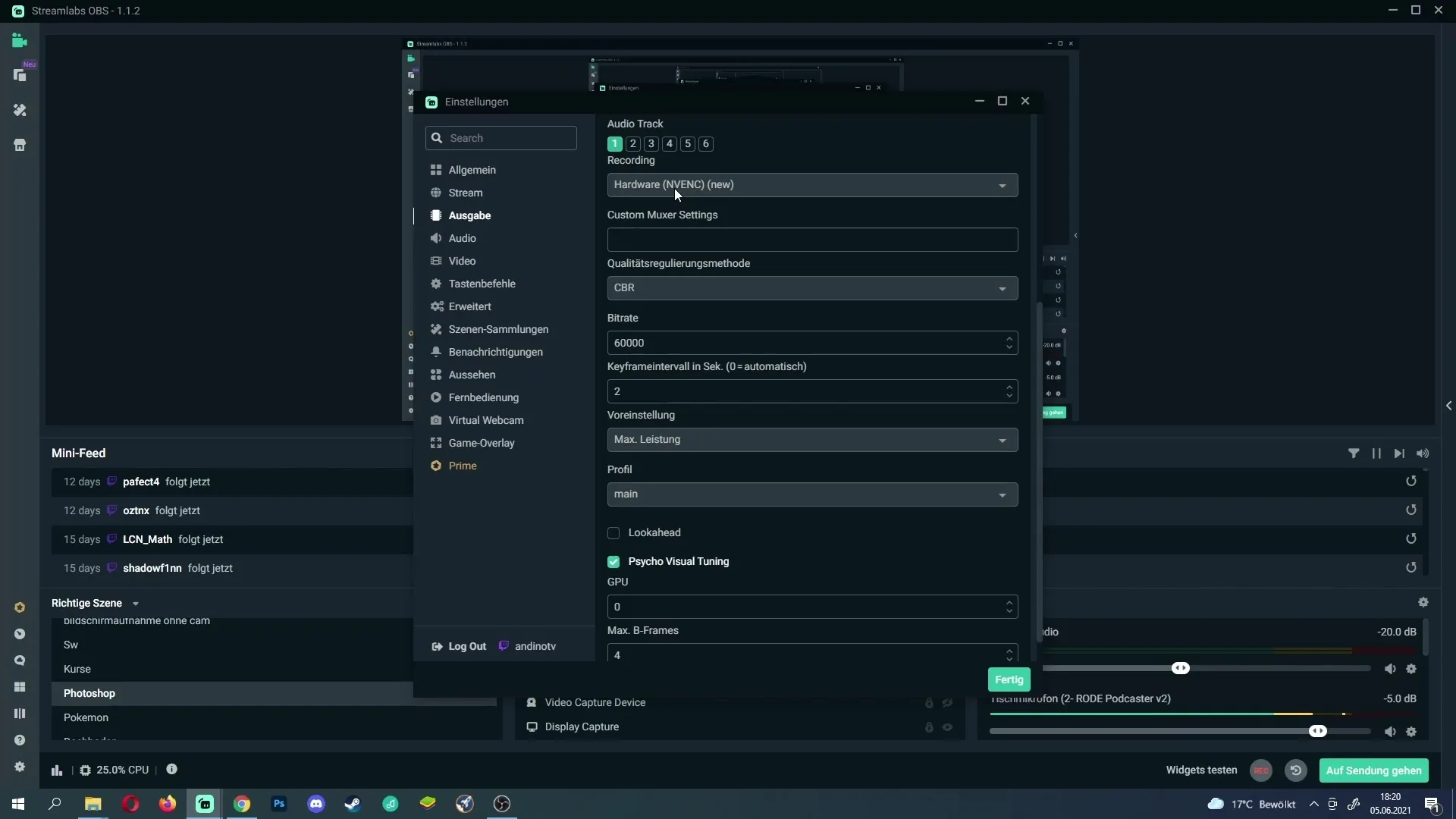
3. Õige salvestusseade valimine
Ava Streamlabs'is väljundite seaded ja mine salvestusseadetesse. Siin saad teha mõned olulised muudatused. Valikutes „Salvestus” peaksid valima kas „Riistvara (nvenc)”, mis sobib NVIDIA graafika kaartide jaoks, või „Tarkvara (CPU)”. See valik mõjutab märkimisväärselt sinu salvestuse kvaliteeti.
4. Bitikiirus
Bitikiirus on veel üks kriitilise tähtsusega tegur, mis mõjutab sinu salvestuste kvaliteeti. Tihti on meelespea bitikiirus liiga kõrge ja põhjustab tõmblemist. Proovi bitikiirus alla seada. Madalam bitikiirus vähendab sinu riistvarale esitatavaid nõudmisi ja võib tõmblemise kõrvaldada.
5. CPU-koormuse ja kodeerija eelseadete kohandamine
CPU koormus on veel üks tõmblemise põhjustaja. Tüüpiliselt on seade seadistatud „very fast”. Kui sul on probleeme tõmblemisega, minema samm kõrgemale, näiteks „superfast”. Testi, kas salvestuse kvaliteet on paranenud. Kui tõmblemine püsib, vaheta „ultrafast” peale.
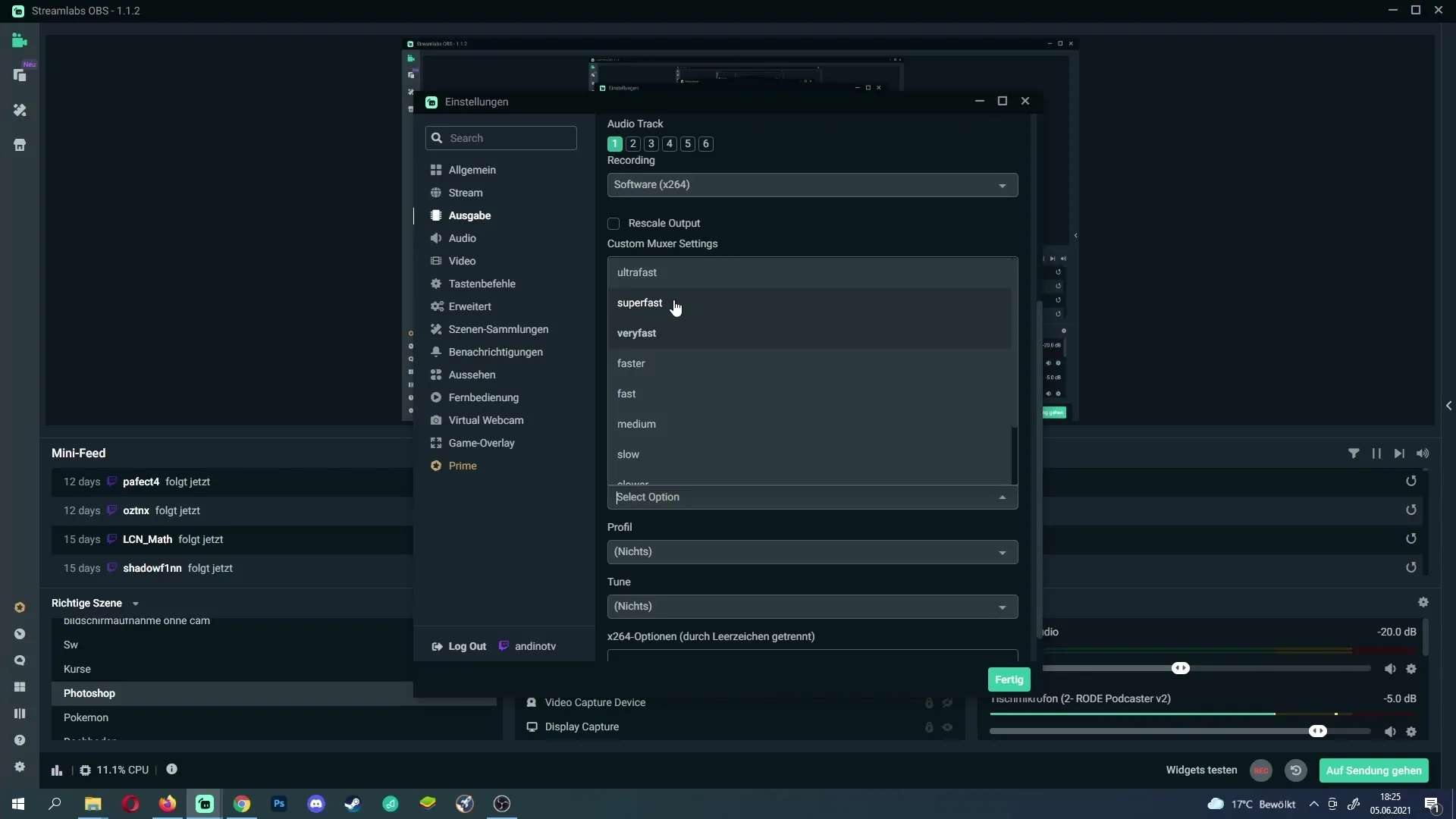
6. Kvaliteedi valiku kohandamine
Kui salvestad graafika kaardi kaudu, võib probleem olla ka kvaliteedi seadistuses. Vaikimisi võib see olla liiga kõrge. Vähenda kvaliteeti ühe sammu võrra. See tähendab, et su graafika kaart on vähem koormatud, mis võib tõmblemist vältida.

7. FPS ja eraldusvõime
Lõpuks peaksid kontrollima ka eraldusvõimet ja kaadrisagedust. Eraldusvõime 1280 x 720 võib mõnikord imesid teha. Kui kaadrisagedus on seadistatud 30 FPS, võib see olla tulistamismängude jaoks ebapiisav. Kaalu FPS suurendamist 60 peale, et saada sujuvam kogemus.
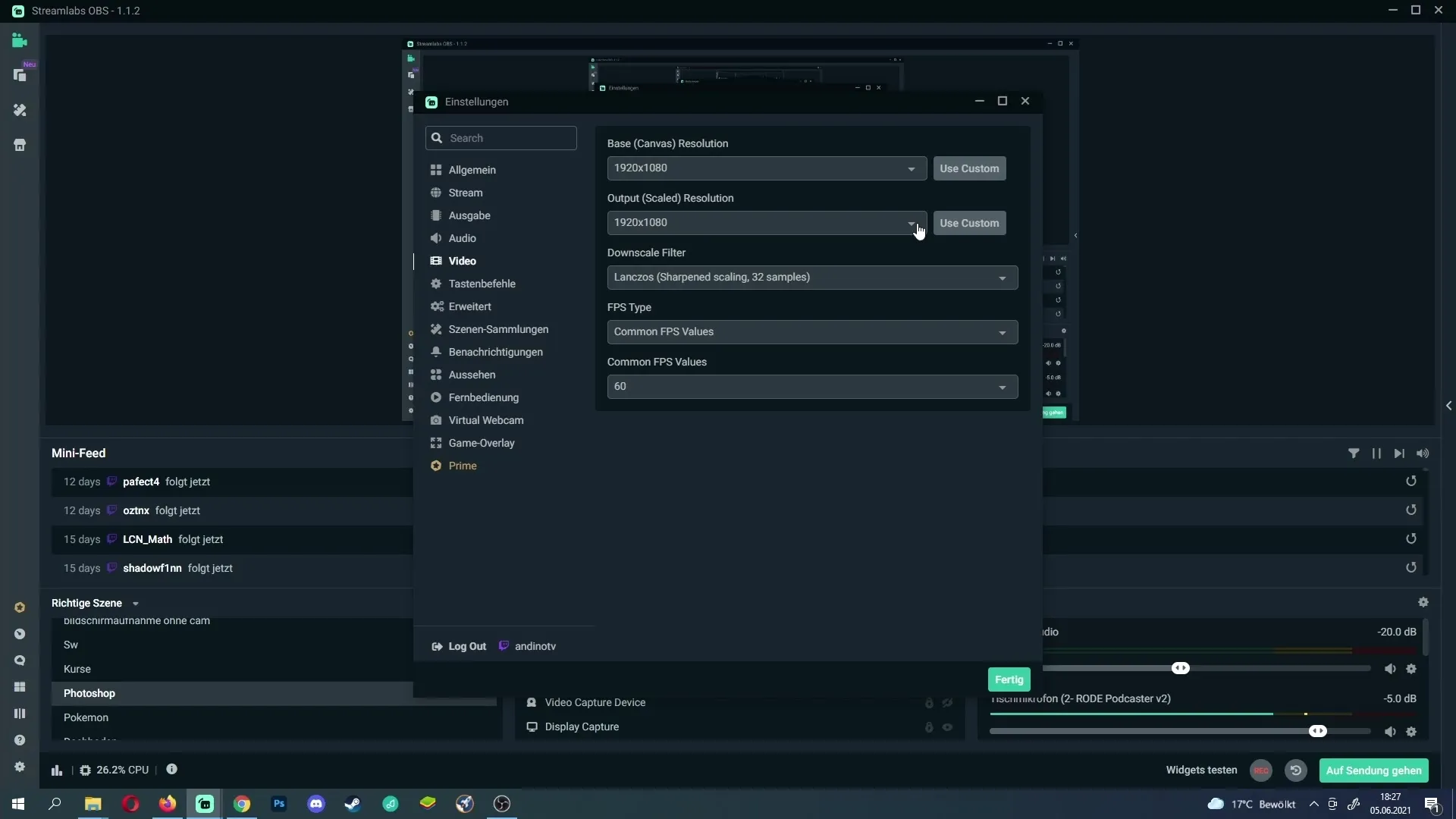
Kokkuvõte – Tõmblemata salvestused Streamlabs'iga
Tõmblemine või viivitused sinu salvestustes võivad olla põhjustatud erinevatest teguritest. Hästi läbi viidud riistvara kontroll, õige valik graafika kaardi ja CPU vahel, samuti bitikiirus, kvaliteediseadete ja kaadrisageduse kohandamine on olulised sammud tõmblemata salvestuste saavutamiseks.
Korduma kippuvad küsimused
Kuidas ma saan oma riistvara uuendada, et vältida tõmblemist?Kaalu oma graafika kaardi või CPU värskendamist, et suurendada jõudlust ja vältida tõmblemist.
Milline bitikiirus on minu salvestuste jaoks ideaalne?Ideaalne bitikiirus varieerub, kuid proovi aeg-ajalt seda veidi alandada, et vähendada oma riistvara nõudmisi.
Mida ma saan teha, kui mul on endiselt tõmblemine?Katsuge erinevaid seadeid Streamlabs'is ja jälgi CPU koormust. Mõnikord aitab ka draiverite uuendamine.
Kas ma peaksin FPS-i suurendama, isegi kui mul on tõmblemine?Jah, FPS-i suurendamine 60-le võib kogemust parandada, kuid veendu, et su riistvara seda toetab.
Mis vahe on riistvara- ja tarkvarakodeerimisel?Riistvara kodeerimine koormab GPU-d ja sobib tugeva graafika kaardi puhul. Tarkvarakodeerimine kasutab CPU-d ja võib sõltuda jõudlusest.


